Hoe installeer ik een Samson G-Track
Items die je nodig hebt
Samson G-Track-microfoon
Computer
Moderne technologie maakt het maken van uw eigen hoogwaardige audio-opnames thuis gemakkelijker dan ooit. U kunt opnamen van studiokwaliteit maken op uw computer met behulp van een van de vele studiosoftwaretoepassingen. Als je thuis opneemt, is je microfoonkeuze belangrijk. Condensatormicrofoons worden gebruikt bij studio-opnames omdat ze een verhoogde high- en low-end respons bieden. De Samson G-Track is een USB-condensatormicrofoon die de noodzaak van een interface voor het aansluiten van microfoons op uw computer overbodig maakt.
Microsoft Windows-besturingssysteem
Sluit uw Sampson G-track aan op de USB-poort van uw computer. De LED op de G-Track licht op wanneer deze USB-stroom krijgt. Er verschijnt een venster waarin wordt aangegeven dat er nieuwe hardware is gedetecteerd. Uw computer installeert automatisch de stuurprogramma's. Er verschijnt een bericht met de melding "Uw nieuwe hardware is geïnstalleerd en klaar voor gebruik".
Klik op het pictogram "Luidspreker" in uw systeemvak en stel het uitvoervolume in op de maximale positie.
Open het venster "Eigenschappen voor geluiden en audioapparaten" op uw computer. Selecteer het tabblad "Volume" om het ingangsvolume op uw Sampson G-Track aan te passen.
Test je Samson G-Track in je geluidsopnametoepassing.
Mac OS X
Sluit de Samson G-Track aan op de USB-poort van je Mac. De LED-indicator op de G-track licht op wanneer deze USB-stroom krijgt.
Open het venster "Systeemvoorkeuren" en klik op "Geluid" om de geluidsvoorkeuren in te stellen.
Klik op het tabblad "Invoer" en selecteer "USB Audio Codec".
Klik op het tabblad "Output" en selecteer "USB Audio Codec". De Sampson G-track is geïnstalleerd en klaar voor gebruik.
Test je Samson G-Track met je geluidsopnametoepassing.






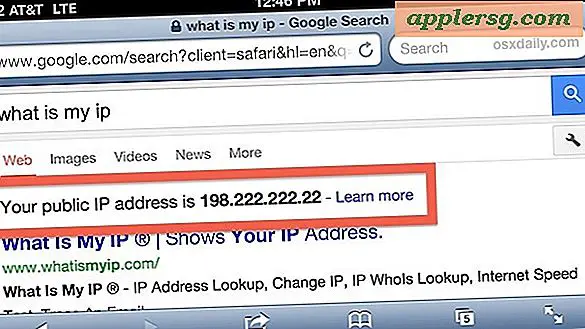
![iOS 8.3-update uitgebracht met vele oplossingen [IPSW Downloadkoppelingen]](http://applersg.com/img/ipad/876/ios-8-3-update-released-with-many-fixes.jpg)


